智能档案管理系统,广西供应国产系统智能档案管理软件厂家
-
面议
鼠标左键操作
光标:光标是固定的,可在光标处录入、编辑或做其他操作;
单击:快速地按下并释放鼠标器按钮,例如,点击一个菜单命令;
双击:连续两次快速地按下并释放鼠标按钮,如,双击鼠标可打开一条记录;
拖拽:按住鼠标器按钮不放并移动鼠标器,使鼠标指针到达位置时再放开,如将Word电子原文直接拖放进入数据库的操作;
单选:选定一条记录的操作,快速地按下并释放鼠标器左按钮;
连续选取:选定连续的多条记录,鼠标配合Shift键实现。先单击欲选定列表区记录中的条记录,然后按住Shift键,再单击欲选定列表区记录中的后一条记录,待选择完成后,同时放开鼠标、键盘即可;
间断选取:选定不连续的多条记录,鼠标配合Ctrl键实现。先单击欲选定列表区记录中的任意一条记录,然后按住Ctrl键,再单击欲逐个选定列表区记录中的其它记录,待选择完成后,同时放开鼠标、键盘即可。
目录树
目录树显示了系统的整体架构。
本系统的特点之一:目录树中任何子目录都有右键快捷菜单命令,目录树的右键菜单命令与“目录管理”菜单功能相一致。
在本系统中,单机版目录树的目录有两个:文件管理总目录、档案馆(室)。
文件管理总目录:包括文件管理、案卷管理、档案移交、档案销毁。是所有文件级、案卷级、档案移交、档案销毁数据的源头。除文件管理外,其它目录只在后台数据库中能够查询到,主界面不显示。
档案馆(室):如果需要进行收发文登记,则应打开“文件管理总目录→文件管理→文书文件→收文/发文”目录;如果本系统仅为档案部门使用,则直接打开“档案馆(室)”目录下的相关目录,进行相应的档案管理(包括案卷著录、卷内著录、移交、销毁等等工作)即可。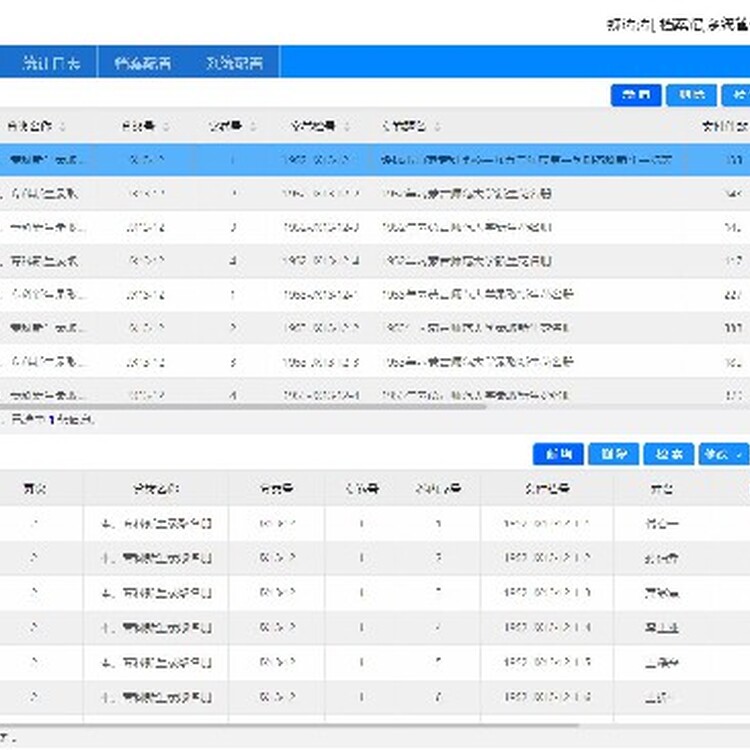
列表区
列表区包括两部分:列表头、列表体。列表头显示选定数据库在列表内的字段名称,列表体显示选定数据库的所有记录。
单击列表头排序:单击列表区内任意列表头,列表体记录便会有三种不同的显示:默认方式、升序显示、降序显示。
拖动列表头调整列表字段先后顺序:拖动列表头,可调整某字段在列表区的先后顺序。注意,拖动后如需保存,则需要调用菜单栏“目录管理→表单管理→保存列表风格”命令。
单击列表头标签打开明细表:鼠标左键单击列表头“常规标签”后的其它标签,可打开选定数据库的明细表,可对该明细表进行增、删记录的操作。例如,打开“文书案卷目录”列表头的“文书卷内目录”标签,即可直接进行卷内文件登记、修改卷内文件等等操作。
列表区右键菜单:鼠标右键单击列表体内任意记录,即会弹出与“文件编辑”菜单相同的菜单命令。
双击打开记录:鼠标左键双击任意记录,便可打开该记录进行修改或查看详细资料。
著录界面右键菜单及其它功能
在系统中,打开任意著录界面(例如,收文、发文、科技案卷目录 等等),将鼠标放在任意字段名称部分(例如,可放到年度字段的年度两个字上面),单击右键,该菜单出现。使用该组菜单命令,可大量地减少录入工作量,提高工作效率。
同时,如果“继承登记”、 “自动增量”被设置为有效状态,则该命令前会被标记打勾;如果选定字段被具有“设置缺省值”属性,则该命令后面显示具体的值。否则,就没有。如右图所示:
使用须知
使用本软件时,有些操作是要按一定规范去做的,这样才能整个系统协调一致,不致出现混乱,从而减少不必要的错误发生。
系统正式使用之前,设置常用部门代码。
系统中默认的各级子目录,如果确实需要删除,删除之前请事先咨询我们。
系统使用遵循的规则:
涉及表单 登记表单中必需有的字段 不能被随意改名的字段
文件管理及其下级子表单 年度、部门、登记号 年度、部门、登记号、案卷目录号、案卷顺序号、卷内顺序号、卷内文件页次、是否归卷
档案管理及其下级子表单 案卷目录号、案卷顺序号、档号 案卷目录号、案卷顺序号、档号
档案管理及其下级子表单 案卷目录号、案卷顺序号、档号 案卷目录号、案卷顺序号、档号
设置登记表单显示项目
提供对各子表登记表单中各字段“重命名、增加、删除、设置为继承登记、设置缺省值、字段在登记表单中排列的先后顺序”等等属性的设置。例如,要增加或删除一个表单的登记项,可以使用鼠标右键功能实现。录入界面鼠标右键功能如下页图所示: